Die Anbindung eines Shopify Shops an orgaMAX ist schnell geschehen. Hier finden Sie die einzelnen Schritte.
Übersicht
Die Einstellungen unter Shopify
Begeben Sie sich zuerst in Ihr Shopify Backend, also den Adminbereich Ihres Shops.
Gehen Sie hier in den Bereich Apps und auf App- und Vertriebskanaleinstellungen
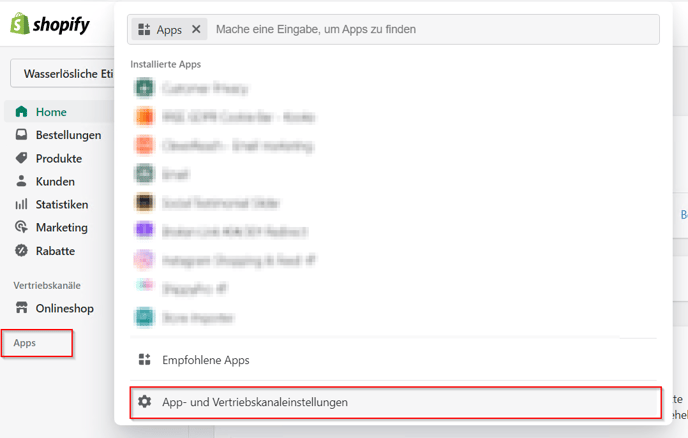
Klicken Sie auf Apps erstellen.
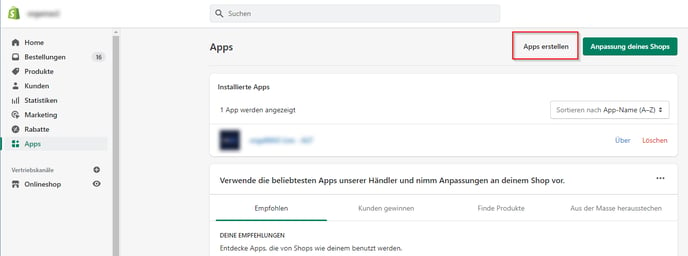
Ggf. müssen Sie in Ihrem neuen Shopify-Shop die Erlaubnis zum Erstellen einer „Benutzerdefinierte-App-Entwicklung“ erteilen.
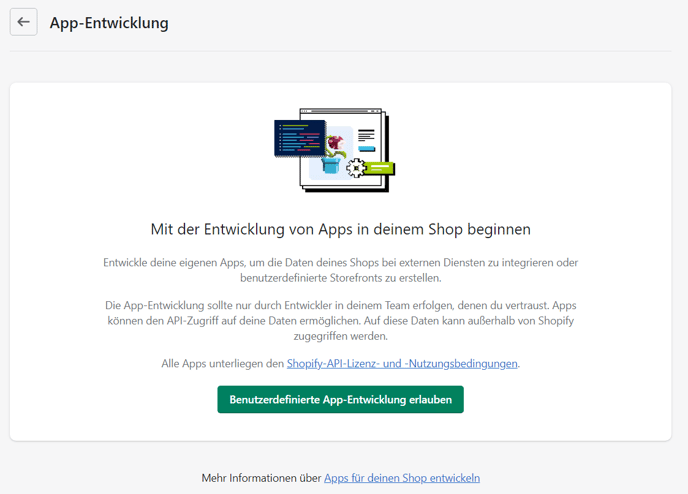
Eine neue Seite öffnet sich. Klicken Sie darin rechts oben auf „Eine App erstellen“.
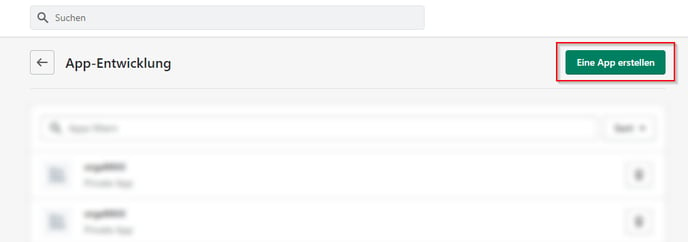
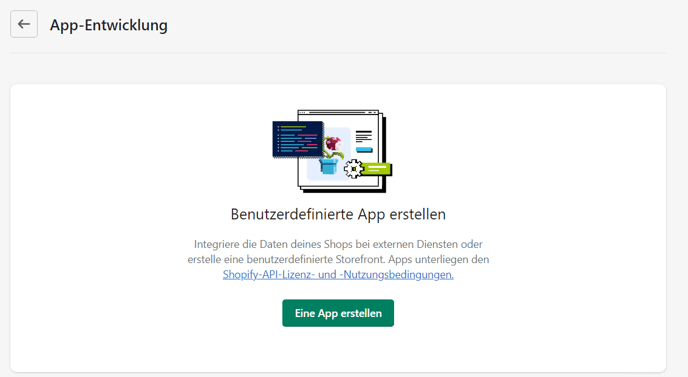
Tragen Sie hier als App-Namen orgaMAX ein und klicken auf App erstellen.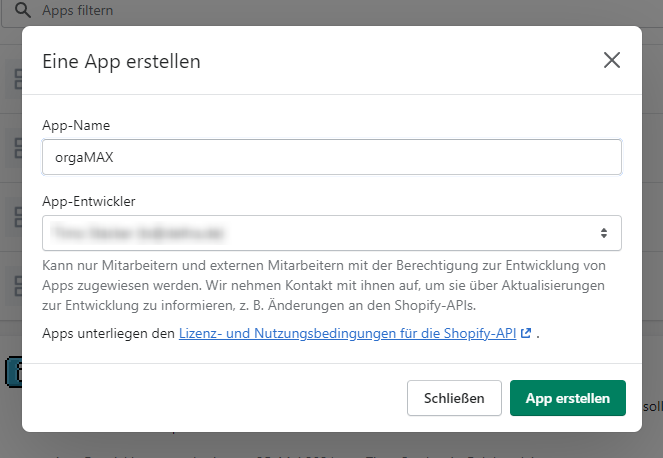
Wählen Sie im nächsten Fenster „Admin-API-Bereiche konfigurieren“:
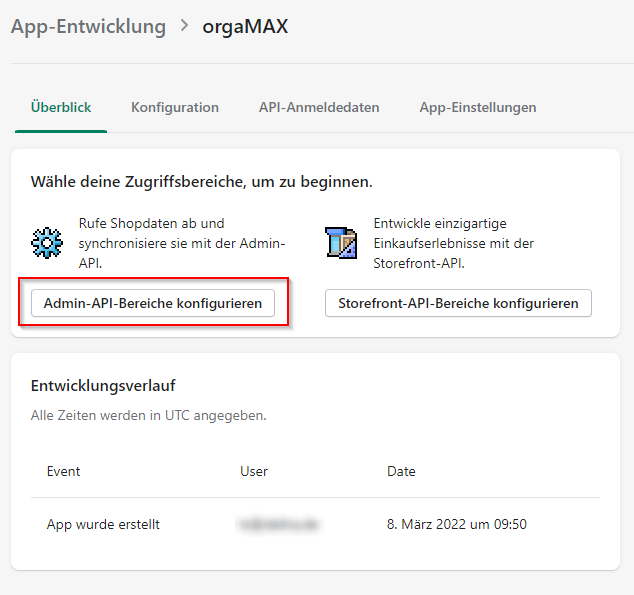
Hier ist es nun nötig, die passenden Berechtigungen zu setzen.
Setzen Sie dafür folgende Haken:
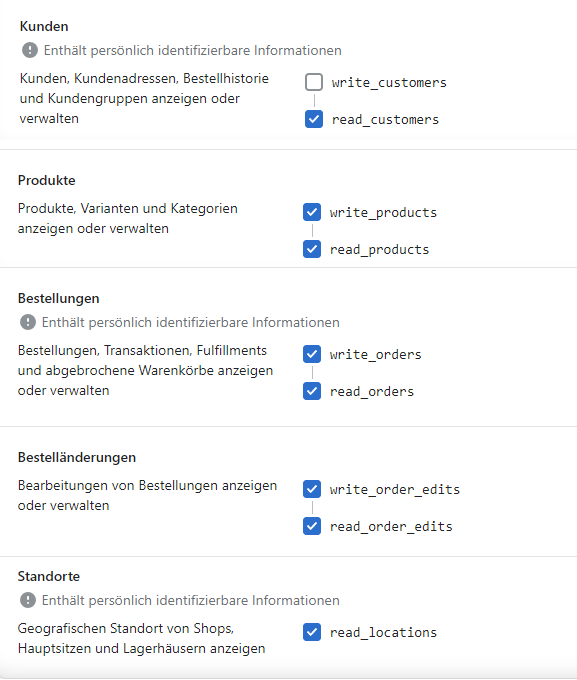
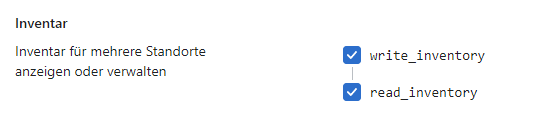
Klicken Sie anschließend am unteren oder oberen Bereich der Seite auf Speichern.
Wählen Sie im Anschluss den Reiter API-Anmeldedaten aus und klicken hier auf App installieren.
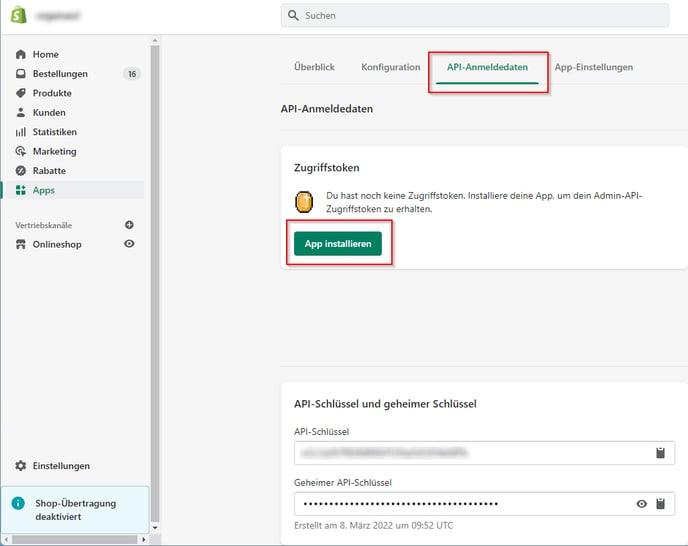
Bestätigen Sie die folgende Meldung durch Klick auf installieren.
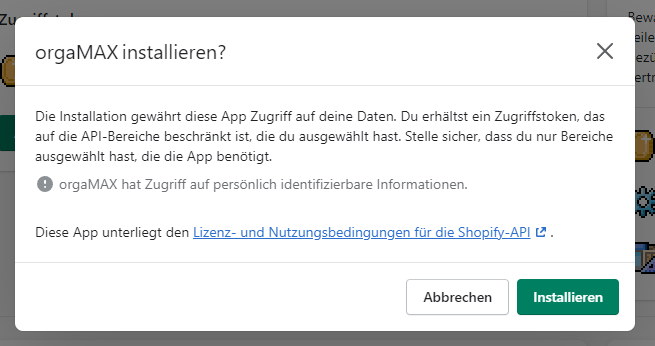
Sie sehen verschiedene Informationen, die nach orgaMAX übertragen werden müssen.
Den benötigten Admin-API-Zugriffstoken können Sie sich nur einmalig einblenden.
Sie können sich den Token sicherheitshalber auch noch einmal in einem geeigneten Dokument oder Passwortmanager sichern.
Klicken Sie auf Token einmalig einblenden.
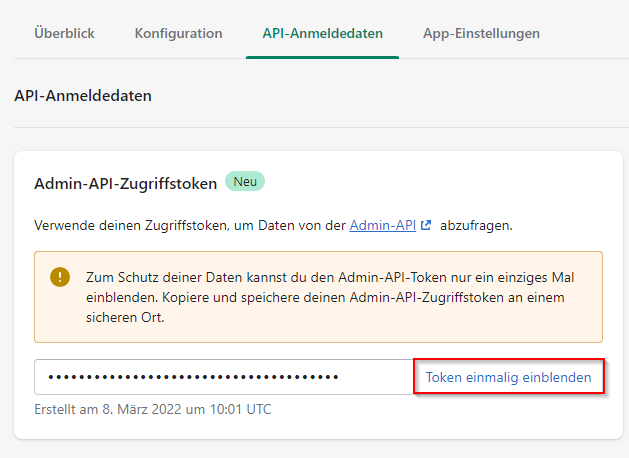
Lassen Sie die Seite geöffnet. Diese können Sie ganz am Ende der Einrichtung schließen.
Die Neueinrichtung unter orgaMAX
Das installierte orgaMAX sollte mit Stand 3.1.2023 mindestens die Version 22.03.01.002 haben. Hier geht es zum FAQ: Update installieren.
Öffnen Sie Ihr orgaMAX und begeben sich unter Stammdaten → Einstellungen … → E-Commerce. Klicken Sie darin auf Webshops, dann auf Neu.

Wählen Sie hier Shopify:
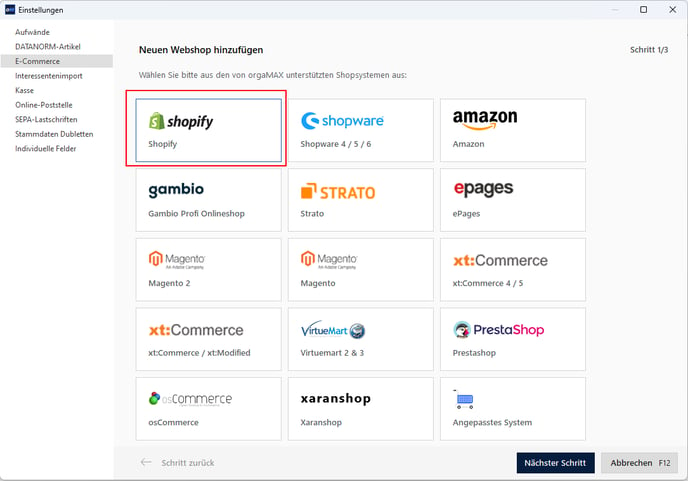
Geben Sie im nächsten Schritt folgende Informationen ein:
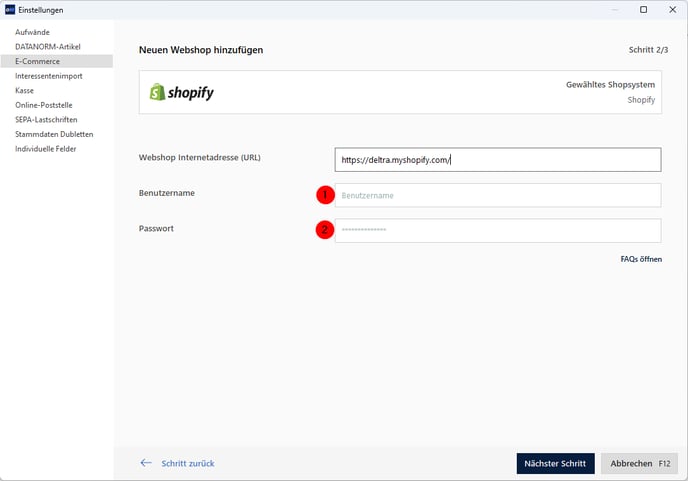
Internetadresse (URL): Geben Sie hier die Internetadresse Ihres Shopify-Shops ein. In unserem Beispiel wäre dies https://deltra.myshopify.com/. Eine einfache Möglichkeit ist, die Internetadresse aus Ihrem Browser bis einschließlich des .com/ oder .de/ zu kopieren und dann unter orgaMAX einzufügen.
Sollte gleich im Anschluss kein Bestellabruf möglich sein, probieren Sie einmal aus, die ganz normale Internetadresse Ihres Shops einzutragen, z.B.: https://meinshop.com
„1“ Benutzername: Setzen Sie hier den vorweg gesicherten Admin-API-Zugriffstoken ein
„2“ Passwort: wird aktuell in Zusammenhang mit dem Token nicht benötigt.
Klicken Sie im Anschluss auf „Nächster Schritt“.
Schließen die Erfolgsmeldung Webshop Anbindung erfolgreich durch Klick auf Abschließen.
Jetzt werden Ihnen sämtliche Einstellungen des Shopify Shops unter orgaMAX aufgelistet.
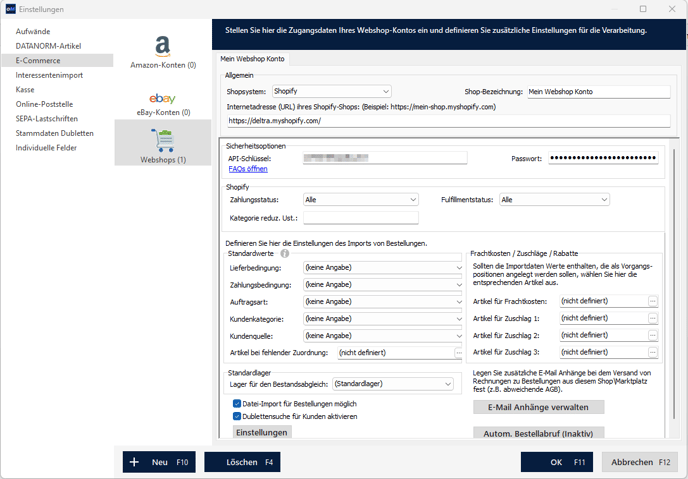
Besondere Einstellungen zum Shopify-Shop
Hier können Sie entscheiden, mit welchem Zahlungsstatus, Fullfilmentstatus die Bestellungen abgerufen werden sollen.
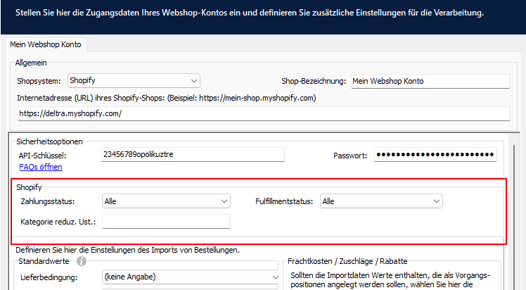
Bei Verwendung von Artikel mit einem ermäßigten Steuersatz (z. B. 7 %) in Ihrem Shop, müssen Sie diesen Artikeln im Shop eine eigene „Kategorie reduz. Ust.“ zuweisen. Die Bezeichnung der Kategorie muss im orgaMAX hinterlegt werden. Auf diese Art kann orgaMAX die Artikel mit der korrekten MwSt. erkennen.
Die weiteren Einstellungen, der Artikelimport aus dem Shop etc. unterscheiden sich bei Shopify nicht von anderen Shops.
Diese Schritte sind hier beschrieben:
